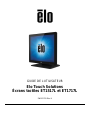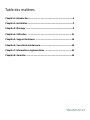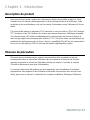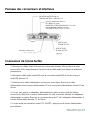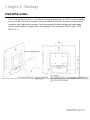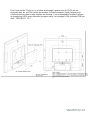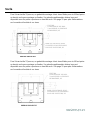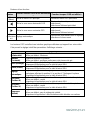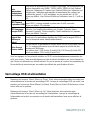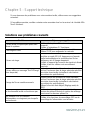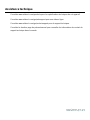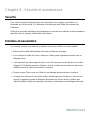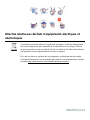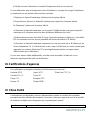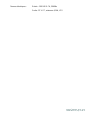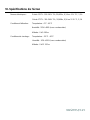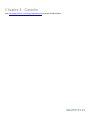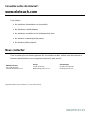Elo 1517L 15" Touchscreen Monitor Mode d'emploi
- Catégorie
- Téléviseurs
- Taper
- Mode d'emploi
Ce manuel convient également à

GUIDE DE L’UTILISATEUR
Elo Touch Solutions
Écrans tactiles ET1517L et ET1717L
SW601709 Rév. H

Guide de l’utilisateur : 1517L, 1717L
SW601709 Rév. H, Page 2 de 27
Copyright © 2023 Elo Touch Solutions, Inc. Tous droits réservés.
Aucune partie de ce document ne peut être reproduite, transmise, transcrite, stockée dans un
système de restauration de données ou traduite dans quelque langue ou quelque langage
informatique que ce soit, sous quelque forme que ce soit ou par quelque moyen que ce soit, en
ce compris mais sans y être limité, les moyens électroniques, magnétiques, optiques,
chimiques, manuels ou autres sans l'autorisation écrite préalable d'Elo Touch Solutions, Inc.
Avertissement
Les informations contenues dans ce document sont sujettes à modification sans préavis. Elo
Touch Solutions, Inc. et ses sociétés affiliées (appelées ensemble "Elo") n'apportent aucune
observation ni aucune garantie concernant le contenu de ce document et déclinent
spécifiquement toute garantie implicite de qualité marchande ou d'adéquation à un usage
particulier. Elo se réserve le droit de réviser ce document et d'y apporter des modifications à
tout moment au niveau de son contenu sans obligation pour Elo de signaler à qui que ce soit de
telles révisions ou modifications.
Attestations de marque déposée
AccuTouch, CarrollTouch, Elo, Elo (logo), Elo Touch, Elo Touch Solutions, Elo TouchSystems,
IntelliTouch, iTouch, SecureTouch, TouchTools et VuPoint sont des marques commerciales de
Elo et ses sociétés affiliées. Windows est une marque commerciale de Microsoft Corporation.

Guide de l’utilisateur : 1517L, 1717L
SW601709 Rév. H, Page 3 de 27
Table des matières
Chapitre 1: Introduction ........................................................................... 4
Chapitre 2: Installation ............................................................................. 5
Chapitre 3: Montage ................................................................................ 8
Chapitre 4: Utilisation ........................................................................... 12
Chapitre 5: Support technique ............................................................. 16
Chapitre 6: Sécurité et maintenance ..................................................... 18
Chapitre 7: Informations réglementaires ............................................. 20
Chapitre 8: Garantie ................................................................................ 26

Guide de l’utilisateur : 1517L, 1717L
SW601709 Rév. H, Page 4 de 27
Chapitre 1 : Introduction
Description du produit
Votre nouvel écran tactile combine les performances fiables des produits tactiles Elo Touch
Solutions avec les derniers développements de la technologie tactile et de l'affichage. Cette
combinaison de caractéristiques crée un flux naturel d’informations entre l'utilisateur et l’écran
tactile.
Cet écran tactile intègre un panneau LCD à transistor en couches minces (Thin Film Transistor,
TFT) à matrice active, 16,2 millions de couleurs pour des performances d’affichage de qualité.
Son rétro-éclairage LED réduit considérablement la consommation de courant et élimine le
mercure (par rapport aux panneaux rétro-éclairés CCFL). Parmi les autres caractéristiques qui
améliorent les performances de cet écran, citons la compatibilité Plug & Play, les commandes à
l’écran (on-screen display, OSD) et le lecteur de bandes magnétiques en option.
Mesures de précaution
Observez tous les avertissements, mesures de précaution et de maintenance tels que
recommandés dans ce manuel de l’utilisateur afin de maximiser la durée de vie de votre
appareil, de garantir la sécurité de l'utilisateur et éviter les risques. Consultez le chapitre
Sécurité et maintenance pour plus d'informations.
Ce manuel contient des informations qui sont importantes pour l'installation et l'entretien
appropriés de votre appareil. Avant d'installer et de mettre sous tension votre nouvel écran
tactile, parcourez ce manuel, en particulier les chapitres Installation, Montage et Utilisation.

Guide de l’utilisateur : 1517L, 1717L
SW601709 Rév. H, Page 5 de 27
Chapitre 2 : Installation
Déballage de votre écran tactile
Ouvrez le carton et assurez-vous que tous les éléments suivants sont présents :
• Écran tactile avec feuille de protection sur l'écran tactile
• CD manuels de l'utilisateur
• Brochure d'informations sur la réglementation en japonais
• Guide d’installation rapide
• Câble VGA
• Câble USB
• Câble d'alimentation pour l'Amérique du Nord
• Câble d'alimentation pour l'Europe
• Plaque de remplissage (dépend de la couleur du moniteur)

Guide de l’utilisateur : 1517L, 1717L
SW601709 Rév. H, Page 6 de 27
Panneau des connecteurs et interfaces
Connexions de l'écran tactile
1. Branchez les câbles vidéo VGA entre les connecteurs d'entrée VGA de l'écran et votre
source vidéo VGA, respectivement. Serrez les vis du câble vidéo pour obtenir de meilleures
performances.
2. Branchez le câble tactile série/USB entre le connecteur série/USB de l’écran et le port
série/USB de votre PC.
3. Sélectionnez le câble d'alimentation correct pour votre région. Branchez le câble
d'alimentation entre la source d'alimentation CA et le connecteur d'alimentation d'entrée CA de
l'écran.
4. Si vous avez acquis un adaptateur d'alimentation en option et avez choisi de l'utiliser,
connectez le câble entre la source d'alimentation CA et le connecteur d'entrée de l'adaptateur
d'alimentation en option. Branchez le connecteur de sortie CC de l'adaptateur d'alimentation à
la prise d'alimentation d'entrée CC de l'écran.
5. L'écran tactile est expédié en mode OFF (ARRÊT). Appuyez sur le bouton d'alimentation
pour l'allumer.
ENTRÉE ALIMENTATION CC:
ID CANON = 6,4 mm
DIAMÈTRE EXTÉRIEUR BROCHE = 2,0 mm
PROFONDEUR CANON = 8,8 mm
TENSION ENTRÉE = 12 V CC ± 5%
SORTIE USB
ÉCRAN TACTILE
SORTIE SERIE
ÉCRAN TACTILE
ENTRÉE VIDÉO VGA
ENTRÉE ALIMENTATION CA:
TENSION ENTRÉE = 100-240 V CC

Guide de l’utilisateur : 1517L, 1717L
SW601709 Rév. H, Page 7 de 27
Installation des pilotes logiciels de la technologie tactile
Une installation logicielle est requise pour que votre écran tactile fonctionne avec votre
ordinateur. Aucun pilote supplémentaire n'est nécessaire pour votre écran tactile capacitatif
projeté, il utilise les pilotes HID Windows.
Pour télécharger les derniers pilotes tactiles
1. Visitez www.elotouch.com/Support/Downloads/Driver/DriverDownload/Default.aspx
2. Sélectionnez le système d'exploitation dans le menu déroulant « Operating System (Système
d'exploitation )».
3. Sélectionnez la technologie dans le menu déroulant «Technologies (Technologies) ».
4. Cliquez sur la version de pilote requise pour votre écran tactile.
5. Cliquez sur «Accept (Accepter) » lorsque vous êtes redirigé vers la page d'«Driver License
Agreement (Accord de licence de pilote) ».
6. Saisissez votre adresse e-mail, puis cliquez sur «Next Step (Étape suivante) ». Le
téléchargement de votre pilote démarrera automatiquement.
7. Si vous êtes un nouvel utilisateur, remplissez les informations requises et cliquez sur
«Register (S'inscrire) ». Le téléchargement de votre pilote démarrera automatiquement.

Guide de l’utilisateur : 1517L, 1717L
SW601709 Rév. H, Page 8 de 27
Chapitre 3 : Montage
Pied VESA arrière
Pour l'écran tactile 15 pouces, un schéma de montage à quatre trous de 75x75 mm est disponible
pour les vis M4 à l'arrière du moniteur. Retirez le support à l'aide d'un tournevis cruciforme pour
accéder à cette interface de montage. Il est recommandé d'installer la plaque de remplissage
VESA avant d'installer le support mural. Le comptage VESA conforme FDMI est codé : VESA
MIS-B, 75, C.

Guide de l’utilisateur : 1517L, 1717L
SW601709 Rév. H, Page 9 de 27
Pour l'écran tactile 17 pouces, un schéma de montage à quatre trous de 75x75 mm est
disponible pour les vis M4 à l'arrière du moniteur. Retirez le support à l'aide d'un tournevis
cruciforme pour accéder à cette interface de montage. Il est recommandé d'installer la plaque
de remplissage VESA avant d'installer le support mural. Le comptage VESA conforme FDMI est
codé : VESA MIS-B, 75, C.

Guide de l’utilisateur : 1517L, 1717L
SW601709 Rév. H, Page 10 de 27
Socle
Pour l'écran tactile 15 pouces, un gabarit de montage à trois trous filetés pour vis M4 est prévu
au bas du socle pour montage ou fixation. Un gabarit supplémentaire à deux trous est
disponible sous les petits capuchons en haut du socle. Voir page 15 pour plus d'informations
sur la manière d'accéder à ces trous.
Pour l'écran tactile 17 pouces, un gabarit de montage à trois trous filetés pour vis M4 est prévu
au bas du socle pour montage ou fixation. Un gabarit supplémentaire à deux trous est
disponible sous les petits capuchons en haut du socle. Voir page 15 pour plus d'informations
sur la manière d'accéder à ces trous.
FILET M4
LONGUEUR DE VIS MAX.
7 mm DEPUIS LA SURFACE
DE MONTAGE, X3
FILET M4
LONGUEUR DE VIS MAX.
7 mm DEPUIS LA SURFACE
DE MONTAGE, X3
DIAM. 5,5 VIA TROUS SOUS
COUVERCLES ACCESSOIRES
POUR VIS PLATES M4, X2
DIAM. 5,5 VIA TROUS SOUS
COUVERCLES ACCESSOIRES
POUR VIS PLATES M4, X2
VUE BAS SOCLE 1517
VUE BAS SOCLE 1717

Guide de l’utilisateur : 1517L, 1717L
SW601709 Rév. H, Page 11 de 27
Les écrans tactiles 15” et 17” disposent de trous de montage couverts pour fixer le support sur
une surface plate à l'aide de vis plates M4. Pour utiliser ces trous de montage, détachez les
couvercles d'accès depuis l'extérieur, installez les vis dans les trous et replacez le couvercle en
place.
DETACHEZ LES COUVERCLES DE CHAQUE COTE
POUR MONTRER LE TROU DE MONTAGE.
VOIR DETAILS A
FIXEZ LE SOCLE SUR LA TABLE
A L’AIDE DE VIS PLATES M5, X2
DETAIL A
ECHELLE 3.000

Guide de l’utilisateur : 1517L, 1717L
SW601709 Rév. H, Page 12 de 27
Chapitre 4 : Utilisation
Alimentation
Pour allumer ou éteindre l’écran tactile, appuyez une fois sur le bouton d’alimentation.
Le témoin d'alimentation LED au bas de l'écran tactile fonctionne selon le tableau suivant :
Statut écran tactile
Statut LED
ARRÊT
ARRÊT
VEILLE
IMPULSIONS
MARCHE
MARCHE
Le système consomme peu de courant lorsqu’il se trouve en modes VEILLE et ARRÊT. Pour
des informations plus détaillées relatives à la consommation de courant, reportez-vous aux
spécifications techniques sur le site Internet de Elo www.elotouch.com
Touchez l’écran pour sortir le système du mode VEILLE (vous pouvez également déplacer la
souris ou enfoncer une touche du clavier).
Pour améliorer la fiabilité et réduire toute consommation inutile, débranchez l'adaptateur
d'alimentation lorsque de longues périodes de non-utilisation sont prévues.
Tactile
Votre écran tactile est calibré d'usine et ne doit pas nécessiter de calibrage manuel (sauf si la
vidéo d'entrée n'est pas à la résolution native ou si la fonction tactile doit être calibrée pour un
utilisateur spécifique).

Guide de l’utilisateur : 1517L, 1717L
SW601709 Rév. H, Page 13 de 27
Vidéo
La résolution native d'un écran est sa largeur et sa hauteur mesurées en nombre de pixels.
Généralement, pour des performances optimales, une image affichée sur cet écran sera idéale
lorsque la résolution de sortie de l’ordinateur correspond à la résolution native de l’écran qui est
de 1024 x 768 pour le 15 pouces ou de 1280 x 1024 pour le 17 pouces.
Pour les résolutions de sortie de l’ordinateur à des résolutions non natives, l’écran adaptera la
vidéo à la résolution native de son panneau. Cela implique une extension ou une compression
de l'image d'entrée dans les dimensions X et Y pour s'adapter à la résolution native de l'écran.
Une conséquence inévitable de ces algorithmes de dimensionnement est la perte de fidélité
lorsque l’image vidéo de sortie de l’ordinateur est dimensionnée par l’écran pour s’adapter à
l’affichage. Cette perte de fidélité est presque apparente lors du visionnement d’images riches
de près (par exemple des images contenant des petites polices de caractère).
Votre écran tactile ne nécessitera probablement pas de réglages. Toutefois, pour la vidéo VGA
analogique, les variations dans les sorties de la carte graphique vidéo peuvent nécessiter des
réglages de l’utilisateur via l’OSD afin d’optimiser la qualité de l’image affichée de l’écran tactile.
L'écran tactile possède une “mémoire” de ces réglages. De même, pour réduire les besoins de
réglage pour différents moments de mode vidéo, l’écran dimensionne et affiche correctement
certains des modes vidéo les plus courants. Consultez les spécifications techniques pour cet
écran à l'adresse http://www.elotouch.com pour obtenir une liste de ces modes vidéo
présélectionnés.
On-Screen Display (OSD, Affichage à l'écran)
Quatre boutons OSD se situent au bas de l'écran. Ces boutons peuvent être utilisés pour
ajuster différents paramètres d'affichage.

Guide de l’utilisateur : 1517L, 1717L
SW601709 Rév. H, Page 14 de 27
Boutons et leur fonction :
Bouton
Fonction lorsque l'OSD n'est pas affiché
:
Fonction lorsque l'OSD est affiché :
Menu
(Menu)
Affiche le menu OSD principal
Revient au menu OSD précédent
Affiche le sous-menu luminosité OSD
Diminue la valeur du paramètre
sélectionné/
sélectionne l’élément précédent
Affiche le sous-menu contraste OSD
Augmente la valeur du paramètre
sélectionné/
sélectionne l’élément suivant
Select
(Sélectionn
er)
Réglage automatique
Sélectionne le paramètre pour le réglage/
sélectionne le sous-menu
Les boutons OSD contrôlent une interface graphique utilisateur qui apparaît sur votre vidéo.
Cela permet le réglage intuitif des paramètres d’affichage suivants :
Paramètre
Réglage disponible
Brightness
(Luminosité)
Augmente/diminue la luminosité
Valeur par défaut : Maximum
Contrast
(Contraste)
Augmente/diminue le contraste
Valeur par défaut : meilleure performance de niveaux de gris
Clock (Horloge)
Permet le réglage fin de l’horloge des pixels du panneau
Uniquement d'application pour la vidéo d'entrée VGA
Phase (Phase)
Permet le réglage fin de l’horloge des pixels du panneau
Uniquement d'application pour la vidéo d'entrée VGA
Réglage
automatique
Règle automatiquement l’horloge système sur le signal vidéo VGA d’entrée
analogique, affectant la position H, la position V, l’horloge et la phase
Uniquement d'application pour la vidéo d'entrée VGA
H-position
(Position H)
Déplace l’image horizontalement sur l’écran par incréments d’un pixel
Valeur par défaut : centré
Uniquement d'application pour la vidéo d'entrée VGA
V-position
(Position V)
Déplace l’image verticalement sur l’écran par incréments d’un pixel
Valeur par défaut : centré
Uniquement d'application pour la vidéo d'entrée VGA
Sharpness
(Netteté)
Règle la netteté des images affichées
Valeur par défaut : pas de réglage de netteté
Uniquement d'application à des résolutions vidéo d'entrée non natives

Guide de l’utilisateur : 1517L, 1717L
SW601709 Rév. H, Page 15 de 27
Color
Temperature
(Température
des couleurs)
Sélectionne la température de la couleur d’affichage. Les températures de
couleur disponibles sont 9300K, 7500K, 6500K, 5500K et User Defined
(Défini par l’utilisateur) Si l’option User Defined (Défini par l’utilisateur) est
sélectionnée, l’utilisateur peut modifier la température des couleurs en
modifiant les gains R, V et B individuels sur une échelle de 0 à 100.
Valeur par défaut : User Defined (Défini par l’utilisateur) avec R, V et B sur
100
OSD Timeout
(Expiration OSD)
Règle la durée d'inactivité d'un bouton OSD avant que l'écran tactile ne
ferme l'OSD. La plage réglable se situe entre 5 et 60 secondes.
Valeur par défaut : 15 secondes
OSD Language
(Langue OSD)
Sélectionne les langues dans lesquelles les informations OSD sont
affichées. Les langues disponibles sont : Anglais, Français, Italien,
Allemand, Espagnol, Chinois simplifié, Chinois traditionnel et Japonais
Valeur par défaut : Français
Recall Defaults
(Rappel des
valeurs par
défaut)
“Recall Defaults” (Rappel valeurs par défaut) restaure tous les paramètres
d'usine pour les paramètres réglables de l'OSD (sauf la langue OSD) et
pour les temps de mode vidéo présélectionnés.
Video Source
(Source vidéo)
L'écran scanne en permanence la vidéo active sur les connecteurs VGA et
DVI. Ce réglage sélectionne le port d'entrée auquel la priorité doit être
donnée pour l'affichage.
Les options sont : VGA Priority (Priorité VGA), DVI Priority (Priorité DVI)
Valeur par défaut : DVI Priority (Priorité DVI)
Tous les réglages de l’écran tactile réalisés via l’OSD sont automatiquement mémorisés dès
qu’ils sont entrés. Cette caractéristique vous évite de devoir réinitialiser vos choix chaque fois
que l’écran est débranché ou allumé et éteint. En cas de panne de courant, les paramètres de
l'écran tactile ne reviennent pas aux valeurs par défaut des spécifications d'usine.
Verrouillage OSD et alimentation
Maintenez les boutons “Menu” (Menu) et “Down” (Bas) enfoncés pendant deux secondes pour
activer/désactiver la fonction de verrouillage OSD. Lorsque le verrouillage OSD est activé, une
pression sur les touches Menu (Menu), Up (Haut), Down (Bas) ou Select (Sélectionner) n’aura
aucun effet sur le système.
Maintenez les boutons “Menu” (Menu) et “Up” (Haut) enfoncés deux secondes pour
activer/désactiver la fonction de verrouillage de l’alimentation. Lorsque le verrouillage de
l’alimentation est activé, une pression sur le bouton d’alimentation n’aura aucun effet sur le
système.

Guide de l’utilisateur : 1517L, 1717L
SW601709 Rév. H, Page 16 de 27
Chapitre 5 : Support technique
Si vous éprouvez des problèmes avec votre moniteur tactile, référez-vous aux suggestions
suivantes.
Si le problème persiste, veuillez contacter votre revendeur local ou le service à la clientèle d'Elo
Touch Solutions.
Solutions aux problèmes courants
Problème
Dépannage suggéré
L’écran tactile ne répond pas après avoir
allumé le système
Vérifiez si l'adaptateur CC est correctement
connecté.
Vérifiez si l’adaptateur CC fonctionne.
L’affichage est fade
Utilisez l’OSD pour augmenter la luminosité
Utilisez l’OSD pour augmenter le contraste
L’écran est vierge
Si la LED de statut d’alimentation clignote, l’écran
peut être en mode VEILLE. Appuyez sur n’importe
quelle touche/déplacez la souris/touchez l’écran
tactile pour voir si l'image réapparait.
Vérifiez si l'appareil de la source du signal est allumé
Vérifiez si tous les câbles sont correctement
branchés
L’écran affiche un message “Out Of Range”
(hors de portée)
Réglez le mode de résolution de votre ordinateur
pour qu’il se trouve dans la plage autorisée spécifiée
pour votre écran tactile (consultez le site Internet
pour obtenir les spécifications)
L'image de l'écran semble anormale
Réglez le mode de résolution de votre ordinateur
pour qu’il se trouve dans la plage autorisée spécifiée
pour votre écran tactile (consultez le site Internet
pour obtenir les spécifications)
Utilisez la fonction Auto Adjust (Réglage auto) de
l'OSD
La fonctionnalité tactile ne fonctionne pas
Vérifiez si votre ordinateur possède la dernière
version des pilotes Effectuez la routine de calibrage
fournie avec les derniers pilotes Elo
Les boutons OSD ou le bouton
d'alimentation ne réagissent pas lorsqu'ils
sont enfoncés
Vérifiez si les fonctions de verrouillage OSD ou de
verrouillage de l'alimentation sont activées

Guide de l’utilisateur : 1517L, 1717L
SW601709 Rév. H, Page 17 de 27
Assistance technique
Consultez www.elotouch.com/products pour les spécifications techniques de cet appareil
Consultez www.elotouch.com/go/websupport pour une aide en ligne.
Consultez www.elotouch.com/go/contactsupport pour du support technique.
Consultez la dernière page du présent manuel pour connaître les informations de contact du
support technique dans le monde.

Guide de l’utilisateur : 1517L, 1717L
SW601709 Rév. H, Page 18 de 27
Chapitre 6 : Sécurité et maintenance
Sécurité
Pour éviter tout risque d’électrocution, observez toutes les consignes de sécurité et ne
démontez pas l’écran tactile. Ces éléments ne doivent pas faire l'objet d'un entretien par
l'utilisateur.
Veillez à ce que votre installation soit équipée pour conserver les conditions environnementales
spécifiées dans le chapitre Spécifications techniques.
Entretien et manutention
Les conseils suivants vous aideront à maintenir votre écran tactile à un niveau optimal.
• Débranchez le câble d’alimentation avant de procéder au nettoyage.
• Pour nettoyer le boîtier de l’écran, utilisez un chiffon propre légèrement humide avec un
détergent doux.
• Il est important que votre appareil reste au sec. Ne renversez pas de liquides sur ou dans
l’appareil. Si du liquide parvient à l'intérieur, le faire contrôler par un technicien de service
qualifié avant de le mettre sous tension à nouveau.
• Ne pas essuyer l'écran avec un chiffon ou une éponge qui pourrait rayer la surface.
• Lorsque vous nettoyez l’écran tactile, utilisez du détergent pour fenêtres ou verre ou une
éponge. N’appliquez jamais le détergent directement sur l'écran tactile. N’utilisez pas
d’alcool (méthyle, éthyle ou isopropyle), de thinner, de benzène ou de détergents abrasifs.

Guide de l’utilisateur : 1517L, 1717L
SW601709 Rév. H, Page 19 de 27
Directive relative aux déchets d équipements électriques et
électroniques
Ce produit ne peut être jeté avec les déchets ménagers. Il doit être déposé dans
des centres appropriés pour permettre la récupération et le recyclage. Veillez à
ce que ce produit soit mis au rebut à la fin de sa durée de vie utile conformément
à la législation et aux réglementations locales en vigueur.
Elo a mis en place un système de recyclage dans certaines parties du monde.
Pour plus d'informations sur la marnière d'accéder à à ces arrangements, veuillez
consulter http://www.elotouch.com/AboutElo/ewaste-program/.

Guide de l’utilisateur : 1517L, 1717L
SW601709 Rév. H, Page 20 de 27
Chapitre 7 : Informations réglementaires
I. Informations relatives à la sécurité électrique
La conformité est requise en ce qui concerne les exigences de tension, de fréquence, et de
courant indiquées sur l'étiquette du fabricant. Le raccordement à une source d'alimentation
différente de celles spécifiées ci-dessus aura probablement comme conséquence un
fonctionnement incorrect, des dégâts à l'équipement ou un risque d'incendie si les limitations ne
sont pas suivies.
Il n'y a aucune pièce réparable par l'utilisateur à l'intérieur de cet équipement. Il y a des
tensions dangereuses produites par cet appareil et qui constituent un risque en matière de
sécurité. La réparation doit être confiée uniquement à un technicien de maintenance qualifié.
Contactez un électricien qualifié ou le fabricant en cas de questions au sujet de l'installation
avant de relier l'équipement à l'alimentation secteur.
II. Informations relatives aux émissions et à l'immunité
Avertissement aux utilisateurs situés aux États-Unis : Cet équipement a testé été et
déclaré conforme aux limites concernant les appareils numériques de classe B, en accord avec
la section 15 de la réglementation FCC. Ces limitations visent à assurer une protection
raisonnable contre les interférences dans le cadre d'une installation résidentielle. Cet
équipement génère, utilise et émet de l'énergie de fréquence radio. S'il n'est pas installé et
utilisé conformément aux instructions du fabricant, il risque de provoquer des interférences qui
affecteront les communications radio.
Avis pour les utilisateurs au Canada :
Cet équipement est conforme aux limites de la classe B pour les émissions de bruit radio des
appareils numériques telles que fixées par les règlements sur les interférences radio d'Industry
Canada.
CAN ICES3(B)/NMB3(B)
Ce produit répond aux exigences RSS exemptes de licence d'Industry Canada. Le fonctionnement est
soumis aux conditions suivantes :
(1) Cet appareil ne doit pas causer d’interférences et
(2) Cet appareil doit accepter toutes les interférences, y compris les interférences pouvant entraîner
La page est en cours de chargement...
La page est en cours de chargement...
La page est en cours de chargement...
La page est en cours de chargement...
La page est en cours de chargement...
La page est en cours de chargement...
La page est en cours de chargement...
-
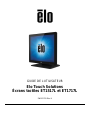 1
1
-
 2
2
-
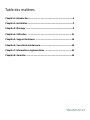 3
3
-
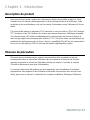 4
4
-
 5
5
-
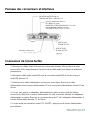 6
6
-
 7
7
-
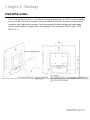 8
8
-
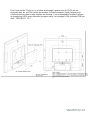 9
9
-
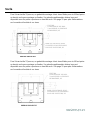 10
10
-
 11
11
-
 12
12
-
 13
13
-
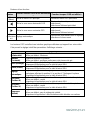 14
14
-
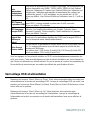 15
15
-
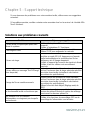 16
16
-
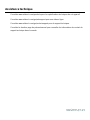 17
17
-
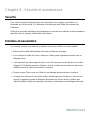 18
18
-
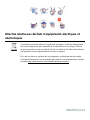 19
19
-
 20
20
-
 21
21
-
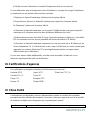 22
22
-
 23
23
-
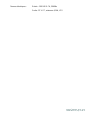 24
24
-
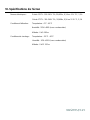 25
25
-
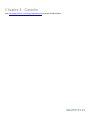 26
26
-
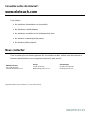 27
27
Elo 1517L 15" Touchscreen Monitor Mode d'emploi
- Catégorie
- Téléviseurs
- Taper
- Mode d'emploi
- Ce manuel convient également à